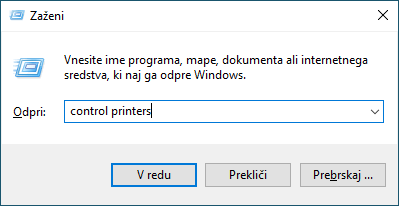Domov > Reševanje težav > Težave z omrežjem > Če imate težave z omrežjem svoje naprave > Moja naprava ne more tiskati ali skenirati prek omrežja
Moja naprava ne more tiskati ali skenirati prek omrežja
| Vzrok | Ukrep |
|---|
| Naprava prekine povezavo z brezžičnim omrežjem. |
|
| Vaša varnostna programska oprema blokira dostop naprave do omrežja. (Funkcija za omrežno skeniranje ne deluje. ) |
|
| Vaša varnostna programska oprema blokira dostop naprave do omrežja. | Določena varnostna programska oprema lahko blokira dostop, ne da bi prikazala pogovorno okno z varnostnim opozorilom po uspešni namestitvi. Če želite dovoliti dostop, glejte navodila svoje varnostne programske opreme ali pa vprašajte proizvajalca programske opreme. |
| Vaši napravi Brother ni bil dodeljen razpoložljiv Ip-naslov. |
|
| Neuspešno tiskalno opravilo je še vedno v tiskalni vrsti vašega računalnika. |
|
| Vaša naprava nima vzpostavljene povezave z brezžičnim omrežjem. | Natisnite poročilo o omrežju WLAN, da preverite kodo napake na natisnjenem poročilu. |
Če ste preverili in preizkusili vse zgoraj navedeno, vendar imate še vedno težave, odstranite gonilnike (Windows) in programsko opremo ter znova namestite najnovejše.